Cómo hacer la mejor intro para YouTube sin programas - Personaliza tus videos

Youtube se ha convertido en una red social ideal para los amantes a crear contenido. Y nada más esencial en un buen video que una intro que atrape al usuario. Es por esta razón que hoy aprenderás como hacer la mejor introducción para Youtube. Además podrás personalizarla con cada una de las características y requerimientos que se adapte a tu estilo y al contenido de tu canal.
En estas intros no solo podrás dar una noción de lo que trata tu canal, sino que además puedes emplear increíbles efectos en 3D y 2D y realizar múltiples ediciones para Youtube. Y es recomendable que este par de segundos, colocar el nombre de tu canal y si es de tu gusto usuario de otras redes sociales como Instagram y Facebook.
¿Cuál es el proceso para editar y crear una intro profesional desde cero en 'Panzoid'?
Para iniciar con este proceso es necesario en primer lugar acceder a la página oficial de Panzoid. Procedes del mismo modo a iniciar sesión, ingresando tu usuario y contraseña con la que previamente te inscribiste en la plataforma. De no ser así, presiona el botón regístrate y llena el formulario ingresando tu correo electrónico, nombre de usuario, apodo y contraseña para crearte una cuenta.
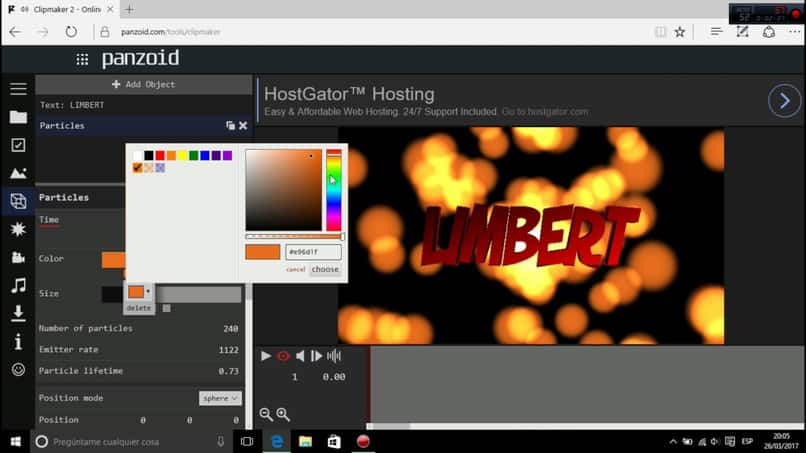
De manera inmediata te llegará a tu correo electrónico un mensaje para validar tu cuenta en Panzoid. Ya creada tu cuenta dirígete a la sección de inicio. Allí te encontrarás un montón de ejemplos de intros disponibles, visualiza con detenimiento cada una de ellas y elige la que se adapte a ti y al contenido de tu canal.
Estando seguro de tu decisión haz clic sobre ella y presiona el recuadro azul ‘Abrir en Clipmaker’. Espera que cargue todo el contenido, y recuerda que en caso de que quieras reproducirla y observar sus efectos debes presionar el icono del ojito ubicado justo arriba de la línea de tiempo de nuestra edición y luego en play.
En el panel lateral selecciona la opción object, allí en ese recuadro se mostrará todas las tipografías disponibles. Elige la de tu preferencia y añade el texto que desees para tu intro para culminar presiona aceptar. También desde este apartado puedes cambiar el tamaño y color de la letra. Para visualizar los cambios presiona play y ajústalo poco a poco a tus requerimientos.
Para guardar tu trabajo presiona en el panel la sección descargar. En la ventana que se mostrara elige el formato de tu preferencia y presiona iniciar video render. Espera que este proceso finalice y presiona donwload your video. De manera inmediata iniciará la descarga de tu proyecto en tu dispositivo.
¿Qué pasos debes seguir para hacer una intro gratuita en 'InVideo'?
En esta increíble plataforma podrás crear una intro para tus videos, y solo necesitarás de conexión a internet y de tu creatividad al 100.
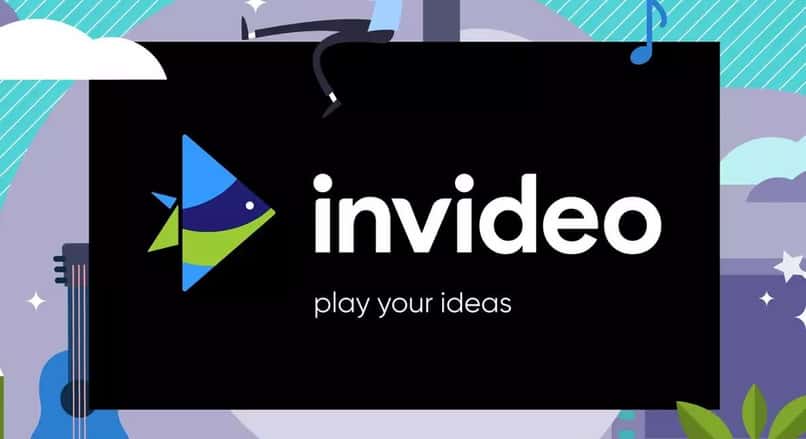
InVideo es una red para editar videos de manera online con un montón de plantillas disponibles en su biblioteca.
Para iniciar debes ingresar a la página de InVideo, presiona el botón verde que aparece justo en el medio de la pantalla y procede a crear tu cuenta. Recuerda que este procedimiento es totalmente gratuito. Ya creada tu cuenta en la pantalla inicial encontrarás todas las categorías desde allí puedes elaborar videos para marcas, anuncios publicitarios de 15 segundos y review de productos o clientes.
Para nuestro objetivo debes seleccionar la opción Pre - mode Templates. Elige el formato que se adecue a tu estilo ya sea vertical u horizontal, pero como trabajaras con Youtube es recomendable que elijas la sección Whait’s. En la barra de búsqueda posicionada en el centro de la pantalla escribe la palabra intro y presiona la tecla enter en tu teclado para iniciar.
Del mismo modo, se mostrará a continuación todas las plantillas disponibles. Elige tu favorita y haz clic en use this templates. Se abrirá el formato de edición, aquí puedes editar las diferentes escenas que componen esta plantilla y además modificar su contenido. Para ello debes seleccionar la escena y modificar el texto. Presiona el número de capa y haz clic en edit.

Mantén el cursor sobre el recuadro de texto y escribe tu contenido, en el panel izquierdo podrás modificar en el recuadro su tamaño y color. Para ver los cambios selecciona play y evidencia los resultados, y así sucesivamente con cada una de las escenas que desees y adaptar a tu canal. Para finalizar presiona la opción guardar y ¡listo! En un par de segundos se almacenará en tu PC.
¿Cómo crear una intro para tus videos de YouTube en 'Filmora'?
En Filmora el proceso es un poco complicado porque deberás realizar tu intro desde cero. Para ello es necesario adjuntar el video que nos servirá como fondo. Este tiene que ser de preferencia bastante atractiva y llamativo para tu público. Así lograrás un resultado mucho más profesional y atraerás un montón de nuevos usuarios a tu canal.
Elige un tipo de música, esta puedes seleccionarla desde la biblioteca interna de la plataforma o en su defecto elegir una de tu preferencia y adjuntarla en la opción añadir archivos disponible en la parte superior de la pantalla. Justo en el panel de herramientas. En la biblioteca conseguirás además fondo e imágenes disponibles que puedes adaptar a tu edición. Recopila cada aun o de los elementos de tu intro y muévelos hasta la línea de tiempo para ir añadiendo cada uno de estos efectos.

En el panel izquierdo elige una caja de texto, escribe de preferencia el nombre de tu canal y selecciona el tipo de fuente y su tamaño. También puedes cambiarle el color y aplicarle un efecto desde esta sección. También aplicar efectos de cámara lenta o rápida para hacer mucho más entretenida tu intro. Estando satisfecho con el resultado, presiona exportar, esta es una plataforma bastante accesible pero con sus limitaciones.
Así que probablemente aparezca en la parte inferior de tu video su marca de agua, en caso de querer quitarla debe pagar una comisión que la plataforma te exige. Sabiendo esto, presiona la opción exportar. Elige el formato y carpeta de almacenamiento y presiona aceptar.